サンプルのロジスティクスを容易にするために、Samplesのさまざまなところから貸出伝票にアクセスし、各貸出に対するフィールドを編集できます。
貸出伝票にアクセスする
Send Out Manager
貸出作成(Create Send Out)の最後のステップで、作成した貸出の伝票を確認・印刷できます。
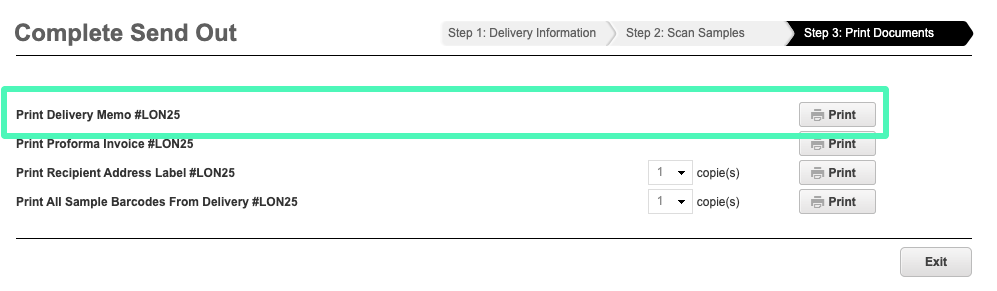
また、Send Out ManagerのOptionsドロップダウンから、該当する貸出の伝票を別タブでプレビューすることも可能です。

すべてのメール通知において、貸出伝票(Delivery Memo Document)はメールにリンクされることにご注意ください。
利用可能な貸出伝票
利用可能な貸出伝票は、Delivery Document Managerで設定されたルールによって異なります。
Sample Manager
Sample Managerでは、「Out To」のフィールドに表示されている貸出番号(Delivery Number)のリンクか「View」をクリックすることで貸出伝票を確認できます。

Send-Out Report
Send-Out Reportで、貸出番号(Delivery Number)とSample Statusのフィールドに表示されるリンクをクリックすることで貸出伝票を別タブから確認できます。

貸出テンプレートの選択
作成した貸出に複数のテンプレートがある場合は、ドロップダウンメニューからテンプレートを選択し、プレビューすることができます。

デフォルトでは、部署(Department)で別のテンプレートがデフォルトで設定されている場合を除き、システムのデフォルトテンプレートが表示されます。
非アクティブのテンプレートは「Ability to Manage Delivery Documents templates(貸出伝票を管理できる権限)」権限があるユーザーのみ表示されます。
デフォルトのテンプレートは、「Ability to manage delivery document templates default(デフォルトの貸出伝票を管理できる権限)」があるユーザーのみ設定可能です。
特定の貸出に合わせた貸出伝票の作成
貸出を作成する際に、一部の情報はその貸出特定のものであり、たとえば貸出伝票を印刷する直前に伝票を編集する必要があります。
一部のフィールドはドロップダウンから値を選択できますが、直接入力できる(最大50文字)フィールドもあります。
編集できるフィールドは、作成されたテンプレート内あります。
- Total Gross Weight (総重量)
- 測定単位を選択し、値を入力します。
- Shipping Notes(配送に関する注意事項)
- Delivery Reason(配送理由、Causale)
- Reason Managerで作成された値から選択します。
- Transport Handling(輸送ハンドリング、Transporto a Mezzo)
- Packaging Type(包装タイプ、Aspetto esteriore beni)
- No. of Packages(パッケージ数、N. Colli)
- Hanging(ハンガーに掛けたサンプル数、Appesi)
- ハンがーに掛けられたサンプルの数を入力します。
- Not Hanging (ハンガーに掛けてないサンプル数、Non Appesi)
- ハンがーに掛けられてないサンプルの数を入力します。
- Tracking Number(追跡番号)
- Air Waybill Number(航空貨物運送状番号)
- Comment(コメント)
編集可能なフィールドは、サンプルリストの下にあるコメントを除き、ヘッダーセクションにのみ追加できます。
抽出(Export)オプション
貸出伝票のエクスポートは以下になります。
- 貸出伝票を印刷する際は、ページの一番下にスクロールし、「Print」ボタンをクリックしてPDFにエクスポートできます。
- 貸出伝票をメールで送る際は、「Email」のボタンを押して直接メールで送ることが可能です。
- 貸出中のサンプルのバーコードラベルの印刷を希望する際は「Barcodes」のボタンをクリックします。
- 貸出伝票のサンプルリストをExcelでエクスポートする際は「Export Samples List」をクリックします。

Contactsのデータベースにある方に貸出伝票をメールで配信できます。
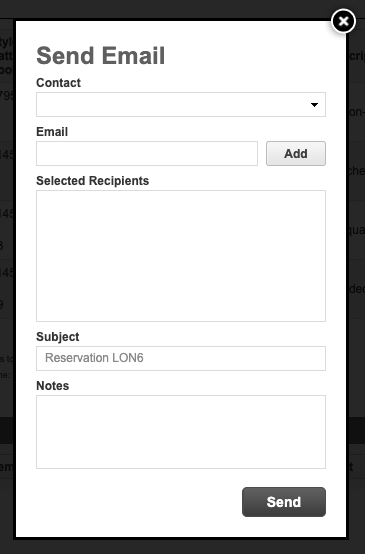
テンプレートの作成と編集
「Ability to Manage Delivery Documents templates(貸出伝票を管理できる権限)」が付与されている場合は、テンプレートを作成または編集できるオプションが表示されます。
テンプレート管理の詳細については、こちらをご参照してください。

貸出伝票の管理に問題がある場合
ブラウザのポップアップがブロックされていないかご確認ください。ポップアップがブロックされていると、貸出伝票を表示する際にエラーが発生する可能性がございます。
エラーが確認される場合は、こちらのマニュアルを参照し、support@launchmetrics.jpにメールを送るか、担当のCSにご連絡ください。